Win10应用商店无法加载页面怎么办?(解决Win10应用商店无法加载页面的方法)
游客 2023-09-13 12:26 分类:电脑技巧 59
Win10应用商店是Windows10系统中的一个重要功能,用户可以通过它下载和安装各种应用程序。然而,有时候用户可能会遇到无法加载页面的问题,导致无法访问应用商店。本文将介绍一些解决此问题的方法。

1.检查网络连接是否正常:首先需要确保网络连接是正常的,可以尝试访问其他网站或使用其他应用程序进行网络测试,如果其他网站或应用程序可以正常访问,则可以排除网络问题。
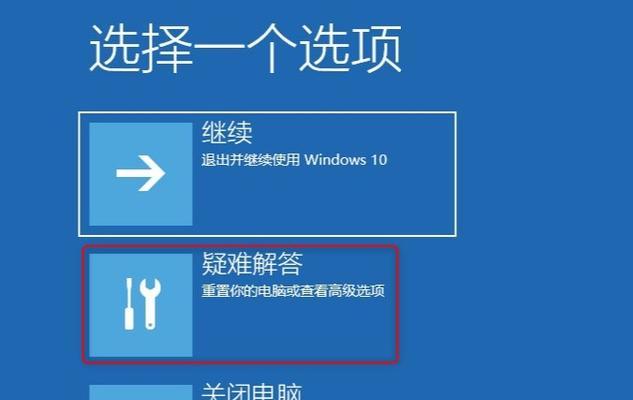
2.清除应用商店缓存:有时候应用商店缓存可能会导致加载页面失败,可以尝试清除应用商店的缓存来解决问题。打开“设置”菜单,选择“应用”,找到“MicrosoftStore”,点击“高级选项”,然后点击“重置”按钮,清除缓存。
3.检查系统更新:确保系统已经安装了最新的更新补丁,有时候更新补丁中会修复一些应用商店的问题。打开“设置”菜单,选择“更新和安全”,点击“检查更新”,如果有可用的更新,请安装它们。
4.检查时间和日期设置:应用商店的加载页面可能与系统的时间和日期设置有关,确保时间和日期设置是正确的。打开“设置”菜单,选择“时间和语言”,点击“日期和时间”,确保时间和日期是正确的。
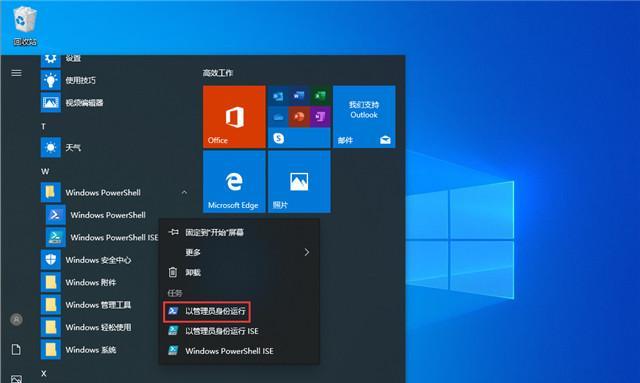
5.重置应用商店:如果以上方法都无法解决问题,可以尝试重置应用商店。打开“设置”菜单,选择“应用”,找到“MicrosoftStore”,点击“高级选项”,然后点击“重置”按钮,重置应用商店的设置。
6.检查防火墙设置:防火墙可能会阻止应用商店的访问,可以检查防火墙设置并允许应用商店的访问。打开“控制面板”,选择“系统和安全”,点击“WindowsDefender防火墙”,点击“允许应用通过WindowsDefender防火墙”链接,找到“MicrosoftStore”并确保其被勾选。
7.重新登录Microsoft账户:有时候重新登录Microsoft账户可以解决应用商店无法加载页面的问题。打开“设置”菜单,选择“帐户”,点击“电子邮件和帐户”,选择Microsoft账户,点击“注销”,然后再次登录。
8.使用命令行修复:打开命令提示符,输入以下命令进行修复操作:
```
wsreset.exe
```
9.检查磁盘空间:确保系统的磁盘空间充足,如果磁盘空间不足可能会导致应用商店无法加载页面。可以通过打开“此电脑”,右击系统盘,选择“属性”来查看磁盘空间情况。
10.禁用代理服务器:如果系统使用了代理服务器,可以尝试禁用代理服务器并重新连接网络,有时候代理服务器会导致应用商店无法加载页面。
11.检查应用商店服务状态:打开“运行”对话框,输入“services.msc”,找到“应用程序标识服务”和“WindowsUpdate服务”,确保它们的状态为“正在运行”。
12.重置网络设置:打开“设置”菜单,选择“网络和Internet”,点击“状态”,滚动到底部找到“网络重置”,点击“重置网络”按钮,重置网络设置。
13.检查安全软件设置:某些安全软件可能会阻止应用商店的访问,可以检查安全软件的设置,并临时禁用它们来测试是否能够访问应用商店。
14.更换DNS服务器地址:尝试更换DNS服务器地址,有时候DNS解析问题会导致应用商店无法加载页面。打开“控制面板”,选择“网络和Internet”,点击“网络和共享中心”,点击当前连接的网络名称,点击“属性”,找到“Internet协议版本4(TCP/IPv4)”并选择它,点击“属性”,选择“使用下面的DNS服务器地址”,输入新的DNS服务器地址。
15.重装Windows10系统:如果以上方法都无法解决问题,可以考虑重新安装Windows10系统,但在重新安装之前务必备份重要数据。
Win10应用商店无法加载页面是一个常见的问题,但通过检查网络连接、清除缓存、检查系统更新等方法,一般可以解决此问题。如果问题仍然存在,可以尝试其他方法如重置应用商店、检查防火墙设置等。如果问题依然无法解决,考虑重新安装Windows10系统。
版权声明:本文内容由互联网用户自发贡献,该文观点仅代表作者本人。本站仅提供信息存储空间服务,不拥有所有权,不承担相关法律责任。如发现本站有涉嫌抄袭侵权/违法违规的内容, 请发送邮件至 3561739510@qq.com 举报,一经查实,本站将立刻删除。!
相关文章
- 哪里可以买到投影仪?购买投影仪需要注意什么? 2025-04-07
- 大床投影仪的使用方法是什么? 2025-04-07
- 电脑剪裁图片后如何增加内存? 2025-04-07
- 电脑不规则黑屏怎么办?可能的原因和解决方法是什么? 2025-04-07
- 苹果手机拍照支架测评应该注意哪些问题? 2025-04-07
- 联想笔记本f11功能是什么?如何正确使用? 2025-04-07
- 手机如何使用专卖店拍照模板? 2025-04-07
- 老傻瓜照相机连接手机拍照方法是什么? 2025-04-07
- Windows8如何查看显卡配置信息?需要哪些步骤? 2025-04-07
- 电脑显示器关闭的方法是什么?如何快速关闭显示器电源? 2025-04-07
- 最新文章
- 热门文章
-
- 苹果手机拍照时如何录入声音?
- 电脑任务栏图标无法打开怎么办?
- 电脑内存分区了怎么拿回来?分区丢失数据如何恢复?
- 电脑显示器边框发红是故障吗?可能的原因有哪些?
- 游戏2手笔记本电脑多少钱?二手游戏笔记本的市场价是多少?
- 电脑烧屏后黑屏应如何处理?
- 如何设置隐藏电脑屏幕图标?隐藏后如何找回?
- 电脑声音输出设备如何切换?遇到问题怎么办?
- 华为触屏笔记本翻转怎么关闭?有哪些步骤?
- 电脑一直亮屏不关机的设置方法是什么?
- 电脑插光纤音频没声音怎么办?如何解决电脑光纤音频无声音的问题?
- 欧沃手机拍照功能好用吗?
- 抖音电脑版声卡没声音怎么设置?如何调试声卡确保音质?
- 酒库里摄像头如何与手机连接拍照?使用过程中有哪些注意事项?
- 电脑黑屏时如何制作搞笑音频?搞笑音频的制作方法是什么?
- 热评文章
-
- 朗菲GT9Pro智能手表最新消息及性能深度解析
- 油温机与冻水机一体机的差异及其工作原理解析
- 单反相机镜头内部灰尘清理教程图解:如何有效清理镜头内部灰尘?
- 12V充电器改成9V电源的视频教程?如何安全地进行改装?
- 传感器如何与蓝牙耳机设备连接?
- 手柄军迷游戏怎么玩?
- 一体机夜间自动播放声音怎么解决?
- 移动WiFi无网络如何处理?
- 对镜自拍开闪光灯怎样拍出好效果?
- 蓝牙耳机裂开后还能安全使用吗?深入分析蓝牙耳机损坏对使用的影响
- 一体机视频功能如何听到自己声音?
- 单反镜头内部清洗有哪些小技巧?
- 冷热油温一体机的结构与工作原理深入解析
- 西安华为智能手表专卖店具体位置在哪里?如何快速找到?
- 厦门智能手表锂电池充电需要多长时间?充电时间过长怎么办?
- 热门tag
- 标签列表
